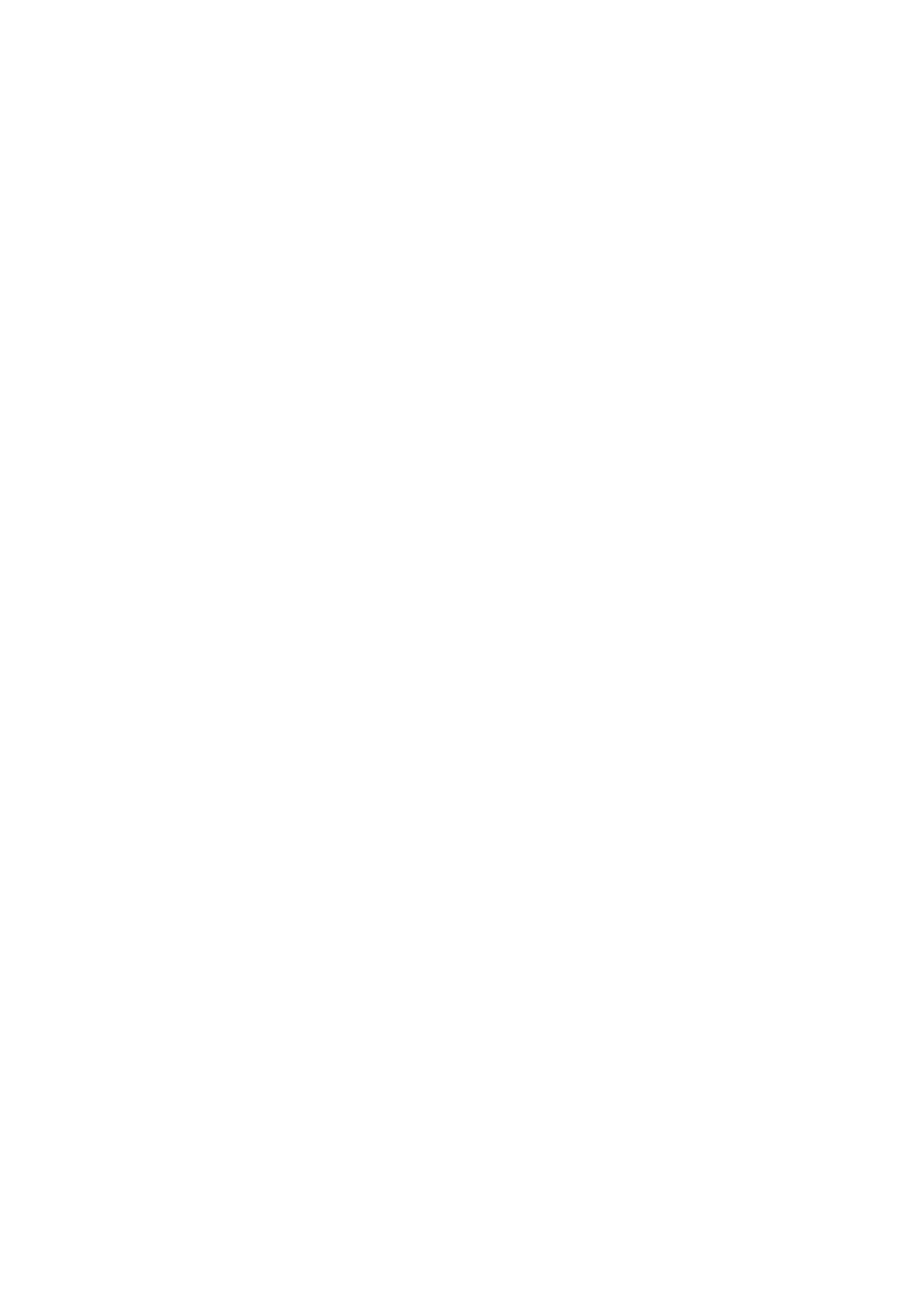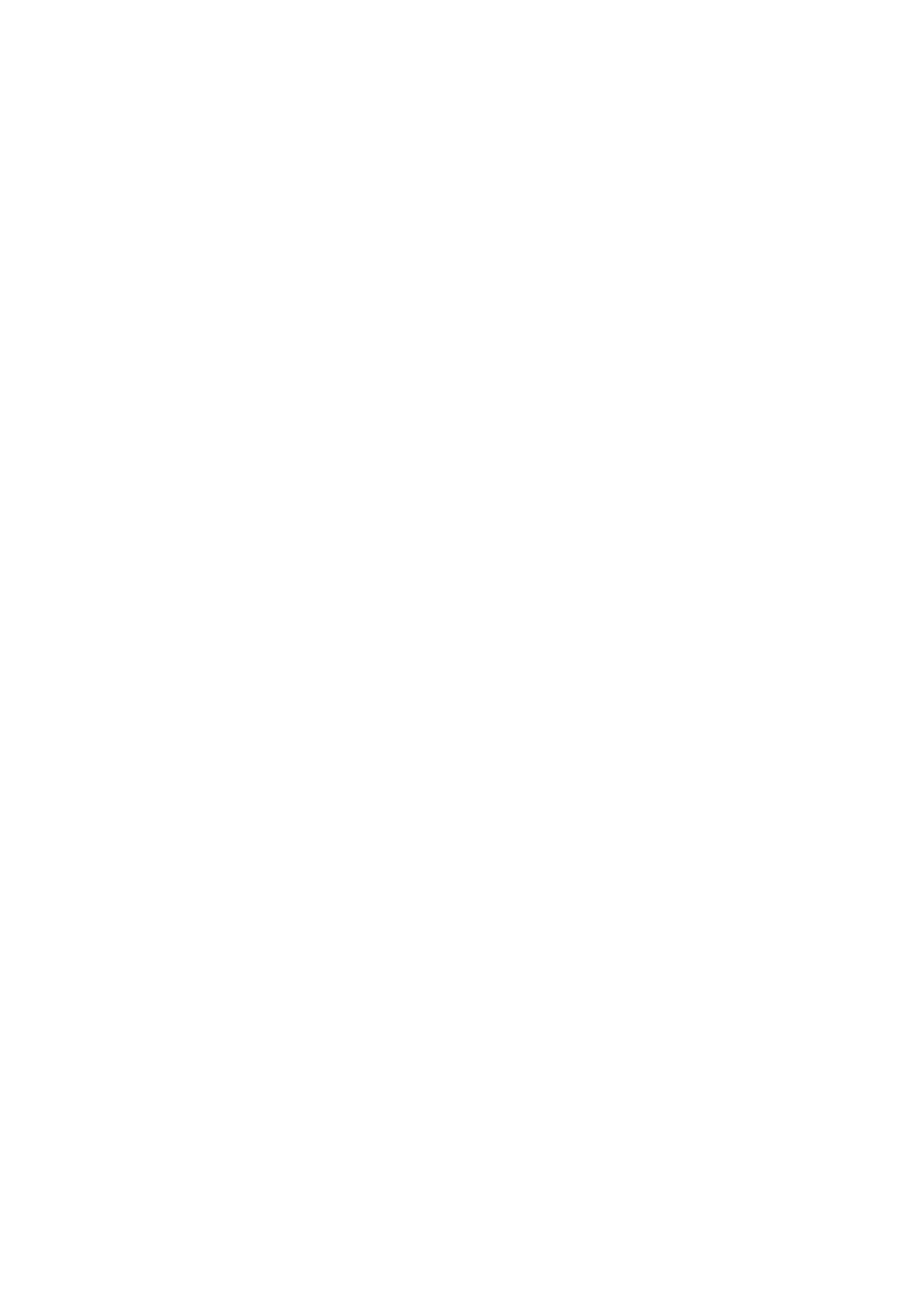
I-4
INDICE
Importanti Informazioni .................................................... I-2
Precauzioni di sicurezza ................................................................................................... I-2
Cosa contiene la scatola? ................................................................................................. I-3
INTRODUZIONE ............................................................... I-5
Per accendere il proiettore ............................................................................................... I-5
Denominazione delle parti del proiettore .......................................................................... I-6
Fissaggio del coprilente ................................................................................................ I-6
Per spostare il proiettore .............................................................................................. I-6
Caratteristiche della parte superiore ............................................................................. I-7
Caratteristiche del pannello dei morsetti ....................................................................... I-8
Denominazione delle parti del telecomando .................................................................. I-9
Installazione delle pile ............................................................................................. I-11
Precauzioni riguardanti il telecomando ................................................................... I-11
Campo operativo per il telecomando senza fili ........................................................ I-11
Utilizzo del telecomando in un collegamento cablato .............................................. I-11
INSTALLAZIONE E COLLEGAMENTI ........................................ I-12
Impostazione dello schermo e del proiettore .................................................................. I-12
Scelta della collocazione ............................................................................................. I-12
Distanza di proiezione e formato dello schermo ......................................................... I-13
Per fare i collegamenti .................................................................................................... I-14
Quando visualizzate un segnale digitale DVI ............................................................... I-14
Collegamento del vostro PC o computer Macintosh ................................................... I-14
Collegamento dell’uscita SCART (RGB) ...................................................................... I-15
Collegamento di un monitor esterno .......................................................................... I-15
Collegamento del lettore DVD ..................................................................................... I-16
Collegamento del vostro VCR o lettore di dischi laser ................................................ I-17
Collegamento del cavo d’alimentazione in dotazione .................................................. I-17
PROIEZIONE DI UN’IMMAGINE (OPERAZIONE BASE) .................... I-18
Accensione del proiettore ............................................................................................... I-18
Selezione di una fonte .................................................................................................... I-19
Regolazione del formato e della posizione dell’immagine ............................................... I-19
Correzione della deformazione trapezoidale orizzontale e verticale (3D Reform) ...................
I-20
Ottimizzazione automatica dell’immagine RGB ............................................................... I-22
Aumento o diminuzione del volume ............................................................................... I-22
Utilizzo del puntatore laser ............................................................................................. I-22
Impostazione dell’interruttore di funzione ...................................................................... I-23
Spegnimento del proiettore ............................................................................................ I-23
COMODE FUNZIONI .......................................................... I-24
Untilizzo della funzione del mouse remoto ..................................................................... I-24
Collegamento del computer per la funzione del mouse remoto .................................. I-24
Quando effettuate il usando la porta USB ................................................................... I-24
Commutazione del modo operativo tra il computer e il proiettore .............................. I-24
Spegnimento dell’immagine e del suono ........................................................................ I-25
Fermo immagine ............................................................................................................ I-25
Utilizzo del puntatore ...................................................................................................... I-25
Ingrandimento e spostamento di un’immagine .......................................................................
I-25
Per ottenere l’aiuto in linea ............................................................................................. I-25
Utilizzo del mouse USB .................................................................................................. I-26
Utilizzo della funzione USB HUG ..................................................................................... I-26
Per cambiare il logo dello sfondo ................................................................................... I-27
Per disegnare a mano libera su un’immagine proiettata (Lavagna) ................................ I-27
UTILIZZO DEL VIEWER ...................................................... I-28
Per ottenere il massimo dalla funzione Viewer ............................................................... I-28
Utilizzo della funzione Viewer dal proiettore (riproduzione) ............................................ I-29
Proiezione delle diapositive (Viewer) .......................................................................... I-29
Modalità di riproduzione automatica ........................................................................... I-30
Commutazione delle diapositive direttamente da altri modi d’ingresso ...................... I-30
Visualizzazione delle immagini digitali ........................................................................ I-30
Memorizzazione sulla PC Card (Cattura) delle immagini visualizzate sul proiettore .... I-30
Cancellazione delle immagini catturate ....................................................................... I-31
Utilizzo della funzione dei file PC Card (File PC Card) ................................................. I-31
UTILIZZO DEL MENU SULLO SCHERMO ................................... I-32
Operazione del menù base ............................................................................................. I-32
Utilizzo dei menù ........................................................................................................ I-32
Personalizzazione del menù ........................................................................................ I-32
Albero del menu ............................................................................................................. I-33
Elementi del menù .......................................................................................................... I-36
Inserimento di caratteri alfanumerici usando il menù ................................................. I-37
Descrizione e funzioni del menù ..................................................................................... I-37
Selezione fonte ........................................................................................................... I-37
RGB/Video/S-Video/DVI (DIGITALE)/Viewer/LAN/Lista di inserimento
Regolazione immagine ......................................................................................................
I-38
Suono ......................................................................................................................... I-38
Opzioni immagine ....................................................................................................... I-38
Selezione del Rapporto Aspetto .............................................................................. I-38
Copertura delle aree non desiderate (Mascheramento) ........................................... I-39
Regolazione della Posizione/Orologio ..................................................................... I-39
Posizione orizzontale/verticale ................................................................................ I-39
Selezione della Risoluzione ..................................................................................... I-39
Selezione della percentuale di Scansione magiore .................................................. I-39
Selezione del livello del filtro Video ......................................................................... I-39
Selezione del livello di Riduzione rumore ................................................................ I-39
Tipo segnale ........................................................................................................... I-39
Gestione immagine ..................................................................................................... I-39
Impostazioni utente (quando usate la funzione Utente 1-4 ) ................................... I-39
Selezione della modalità di Correzione gamma ............................................... I-40
Selezione della Correzione colori ..................................................................... I-40
Regolazione della Temperatura colore e del bilanciamento del bianco ............ I-40
Selezione dell’impostazione base .................................................................... I-40
Opzioni Proiettore ....................................................................................................... I-40
Utilizzo della funzione 3D Reform ........................................................................... I-40
Pietra angolare ................................................................................................ I-40
Chiave ............................................................................................................. I-40
Uso della correzione del colore di adattazione ........................................................ I-41
Menù [Pagina 1] ..................................................................................................... I-43
Selezionate la lingua del menù/Selezione della modalità menù/
Personalizzazione del menù/Selezione dell’icona del puntatore di proiezione/
Selezione del tempo di visualizzazione del menù
Menù [Pagina 2] ..................................................................................................... I-43
Attivazione/disattivazione del display della fonte, Attivazione/disattivazione del
messaggio, Selezione del colore del menù
Impostazione [Pagina 1] ......................................................................................... I-44
Selezione dell’orientamento del proiettore/Selezione di un colore o logo per lo
sfondo/Impostazione RGB 1 o 2 per il terminale RGB OUT/Impostazione Didascalie
chiuse
Impostazione [Pagina 2] ......................................................................................... I-44
Impostazione delle opzioni Viewer/Opzioni Cattura/Impostazione del tasto del
mouse e sensibilità/Selezione del modo operativo
Impostazione [Pagina 3] ......................................................................................... I-45
Selezione del formato dei segnali [Seleziona Segnale]
Impostazione [Pagina 4] ......................................................................................... I-45
Abilitazione della regolazione automatica/Abilitazione dell’avvio automatico/
Abilitazione della gestione di potenza/Abilitazione della conferma dello spegnimento
della corrente/Abilitazione del risparmio correzione della deformazione trapezoidale
orizzontale e verticale/Abilitazione del ventilatore del modo dell’alta velocità/
Selezione degli altoparlanti incorporati/Abilitazione del modo di rinvio/Azzera uso
filtro
Impostazione [Pagina 5] ......................................................................................... I-46
Sensore a distanza/Selezione modalità S-Video
Impostazione [Pagina 6] ......................................................................................... I-46
Selezione della velocità di comunicazione/Selezione della fonte default/
Disabilitazione dei tasti dell’involucro
Selezione Mode Lampada e Tipo di lampada .......................................................... I-46
Selezione del rapporto di riproduzione e della posizione dello schermo ................. I-47
Selezione delle Funzioni automatiche ...................................................................... I-47
Impostazione del modo LAN ....................................................................................... I-48
Indirizzo IP .............................................................................................................. I-48
TIpo di rete ............................................................................................................. I-48
WEP ........................................................................................................................ I-49
Posta ...................................................................................................................... I-49
Stato ....................................................................................................................... I-50
Impostazione della password ..................................................................................... I-50
Sicurezza .................................................................................................................... I-51
Strumenti ................................................................................................................... I-52
Uso dello Sleep Timer/Utilizzo della funzione Cattura/Utilizzo dei file della PC Card/
Utilizzo della Lavagna
Aiuto ........................................................................................................................... I-52
Indice ...................................................................................................................... I-52
Informazioni ........................................................................................................... I-52
Per ritornare ai valori di fabbrica ................................................................................ I-52
MANUTENZIONE ............................................................. I-53
Sostituzione della lampada ............................................................................................. I-53
Pulizia ............................................................................................................................. I-54
Pulizia o sostituzione del filtro .................................................................................... I-54
Pulizia dell’involucro e dell’obiettivo ........................................................................... I-54
LOCALIZZAZIONE DEI GUASTI .............................................. I-55
Indicatore POWER .......................................................................................................... I-55
Indicatore dello stato ...................................................................................................... I-55
Indicatore della lampada ................................................................................................ I-55
Comuni problemi e soluzioni .......................................................................................... I-56
Quando usate la funzione Viewer .................................................................................... I-56
SPECIFICHE .................................................................. I-57
APPENDIX ....................................................................I-58
Cabinet Dimensions ....................................................................................................... I-58
Assegnazione pin del connettore d’ingresso RGB D-Sub ............................................... I-58
Lista dei segnali d’ingresso compatibili .......................................................................... I-59
Codici di controllo PC e collegamento dei cavi ..............................................................................
I-60
Porta PC CONTROL (D-Sub 9 pin) ................................................................................ I-60
Utilizzo della tastiera del software .................................................................................. I-60
Operazione usando un browser HTTP ............................................................................ I-61
Guida TravelCare ............................................................................................................ I-62